Annons
Medan allt Samsung Android-telefoner Om du har en Samsung Android-telefon måste du prova dessa funktionerOm du har en Samsung Android-smartphone har din telefon några ganska coola funktioner på den du kanske inte känner till. Läs mer har några fantastiska funktioner, flaggskeppet Samsung Galaxy S8 och Note 8 är verkligen exceptionella.
Med varje ny större telefonutgåva uppdaterar Samsung också sitt anpassade användargränssnitt som körs ovanpå Android - och det betyder nya funktioner.
Idag tittar vi på fem av de funktioner som läggs till i det nya Samsung Experience användargränssnitt (tidigare känt som TouchWiz) sett på telefoner som Samsung Galaxy S8 Den bästa smarttelefonen du inte borde köpa: Samsung Galaxy S8 Review (och Giveaway!)Samsung Galaxy S8 800 dollar är utan tvekan den bästa smarttelefonen som någonsin har gjorts. Men du borde förmodligen inte köpa en. Läs mer serien och Galaxy Note 8.
Notera: Samsungs programvara är känd för att vara fragmenterad, så det finns en chans att vissa funktioner också kan sminka till äldre Samsung-telefoner efter programuppdateringar. Du kanske vill kontrollera om din har dem också.
1. Dubbel ljud
Med de nya Galaxy-smartphonesna kan du koppla ihop två Bluetooth-utgångar samtidigt till en telefon.
Så du kan ha två Bluetooth-hörlurar eller högtalare som avger samma ljud från en källa. Detta kan vara användbart när två personer tittar på en video eller lyssnar på musik på en enda enhet, så att de självständigt kan använda sina egna hörlurar.

Gå till för att aktivera Dual Audio Inställningar> Anslutningar> Bluetooth. Koppla först båda Bluetooth-enheterna här. När det är klart klickar du på tre-punkts knapp, välj Dubbel ljud och slå på den.
2. Ombeställa programvaruknapparna
Som iPhone X iPhone X Review: Framtiden har ett prisIPhone X är en flaggskepp, affärsklassanordning. Det är den första generationen av en ny generation, och sådana enheter kommer alltid med några fallgropar. Läs mer , Samsung Galaxy S8 och Note 8 tappade också den fysiska hemknappen till förmån för en skärm som sträcker sig mot kroppens alla kanter.
Och medan iPhone X antogs helt nya svepande gester Den kompletta guiden för att använda din iPhone XIPhone X skriver om tio års iPhone-historia och med den 10 år med muskelminne. Så här anpassar du sig till Apples nya sätt att göra saker. Läs mer , har dessa Samsung-telefoner fastnat på knapparna Back, Home och Recents på skärmen på flera andra Android-telefoner.
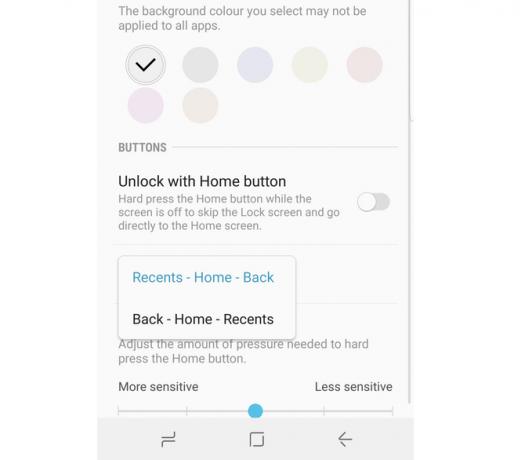
Nu har standardordningen för dessa knappar på alla Samsung-telefoner varit Recents - Home - Back. Men de flesta andra telefoner (som Googles pixel Google Pixel 2-recension: Är detta den bästa smarttelefonen någonsin?Hur kan Google motivera $ 650 för en smartphone, när OnePlus 5 säljer för $ 480, eller Motorola G5 + 230 $. Vad skiljer Google Pixel 2 från sina konkurrenter? Läs mer ) har detta vänt så att det är Tillbaka - Hem - Recents. Tack och lov, om du är van vid en annan inställning, kan deras ordning enkelt ändras.
Bege sig till Inställningar> Display> Navigationsfält> Knapplayout och ändra det till din smak.
3. Edge Lightning Notifications
Sedan 2017 tog Samsung bort Edge- och non-Edge-versionerna av deras flaggskepp.
Detta betyder att mindre Samsung Galaxy S8, större Galaxy S8 + och till och med Note 8 har skärmar som svänger svagt mot sidorna. Företaget har byggt en hel massa funktioner som är dedikerade till denna fysiska aspekt, och bland dem är Edge Lighting för aviseringar.
För att fikra med detta, gå till Inställningar> Display> Kantskärm> Kanten belysning.
Här kan du välja om kanterna lyser när skärmen är på eller av, eller alltid. Gå sedan till Hantera aviseringar, och du kan välja vilka appar för Edge Lighting ska vara på. I inställningarna för Edge Lighting, på väg till Avancerade inställningar låter dig välja specifika färger för dessa aviseringar. Även om det mer logiska är att ställa in dem så att de matchar Appens färg. På detta sätt kommer kanterna att lysa grönt för WhatsApp, blått för Twitter etc.
Men du tappar en funktion genom att aktivera Edge Lighting: Snabba åtgärder för meddelande. Dessa anpassade p-pilsformiga meddelanden har inte de snabba åtgärder som standard Android-meddelanden gör. Till exempel kommer du inte att kunna svara snabbt på ett meddelande eller arkivera ett e-postmeddelande från själva meddelandet om du har aktiverat det här. Stäng av Edge Lighting för att få standard Android-aviseringar tillbaka.
4. Ring Avvisa SMS-genväg
På samma inställningsskärm för Edge Lighting som nämns ovan, om du klickar på trepunktsikonen kommer du att se Snabbt svar.
Det fungerar så här: Förutsatt att kantbelysning är aktiverad, om du har hållit telefonen med framsidan nedåt och fått ett samtal, vila fingret på pulssensorn i två sekunder och samtalet avvisas med ett anpassat textsvar.
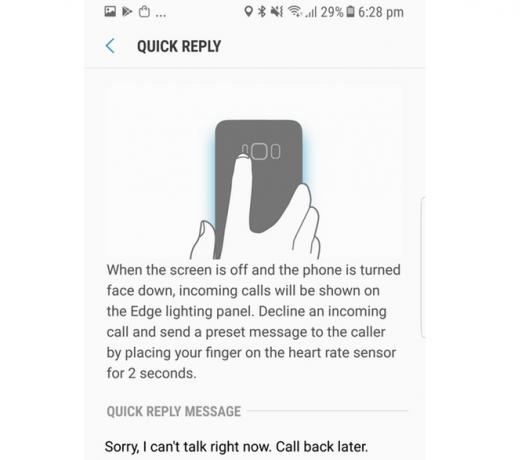
Svarstexten kan ändras i Snabbt svar meny. Även om detta låter coolt, kan jag inte låta bli att undra hur många som håller sina telefoner nedåt. Oroa mig för repor som telefonens skärm kan plocka upp, jag vet att jag inte skulle göra det.
5. Flytande kameraknapp
Det finns tillfällen då vi vill ta ett foto, men slutarknappen verkar vara utom räckhåll.
Lyckligtvis kan du aktivera en rörlig kameraknapp. Slå på kameran, gå till inställningar, bläddra nedåt och växla Flytande kameraknapp på.

Nu ser du en andra slutarknapp i sökaren som du kan dra till en lämplig position. Genom att trycka på var som helst på skärmen ställs fokus / vitbalans in och genom att trycka på den flytande knappen kommer du att ta bilden.
Bonus: En extra slutarknapp
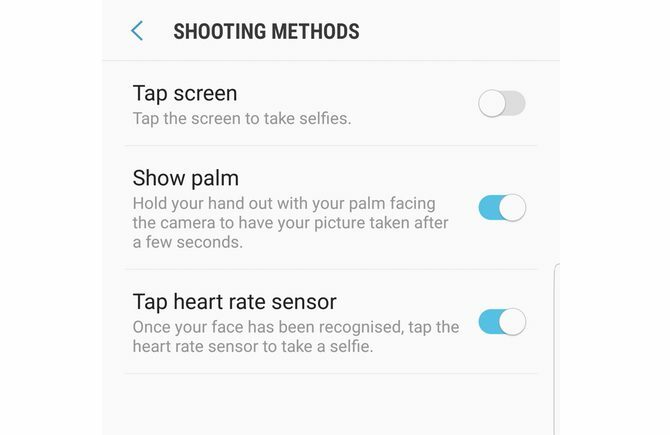
Den pulssensorn kan också fungera som en slutarknapp när du tar selfies.
Slå bara på kameran, gå till inställningar, under Fram kamera leta efter endera Fotograferingsmetoder eller Sätt att ta en bild. Aktivera i den här menyn Tryck på pulssensorn. Kom ihåg att det bara fungerar när ett ansikte upptäcks i sökaren. När du har sett den fyrkanten över ansiktet trycker du på pulssensorn på baksidan för att ta en bild. Alternativt, från samma meny, kan du också aktivera att knacka var som helst på skärmen för att ta en selfie.
Vilka av dessa funktioner tyckte du verkligen intressant? Finns det en annan funktion du älskar att använda i din Samsung-telefon? Låt oss veta i kommentarerna nedan.
Rohan Naravane har en kandidatexamen i datavetenskap. Han har skrivit om teknik sedan 2007 för olika digitala och tryckta publikationer. Han har också arbetat för Apple i detaljhandeln och var också chef för Product and UX för en köpars guidewebbplats fram till 2016. Han är ofta slits mellan Apple och Google-produkter. Du kan hitta honom på Twitter...